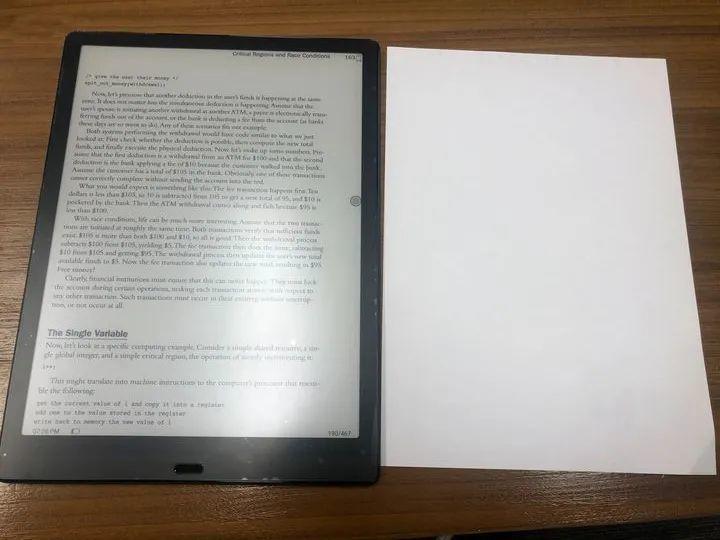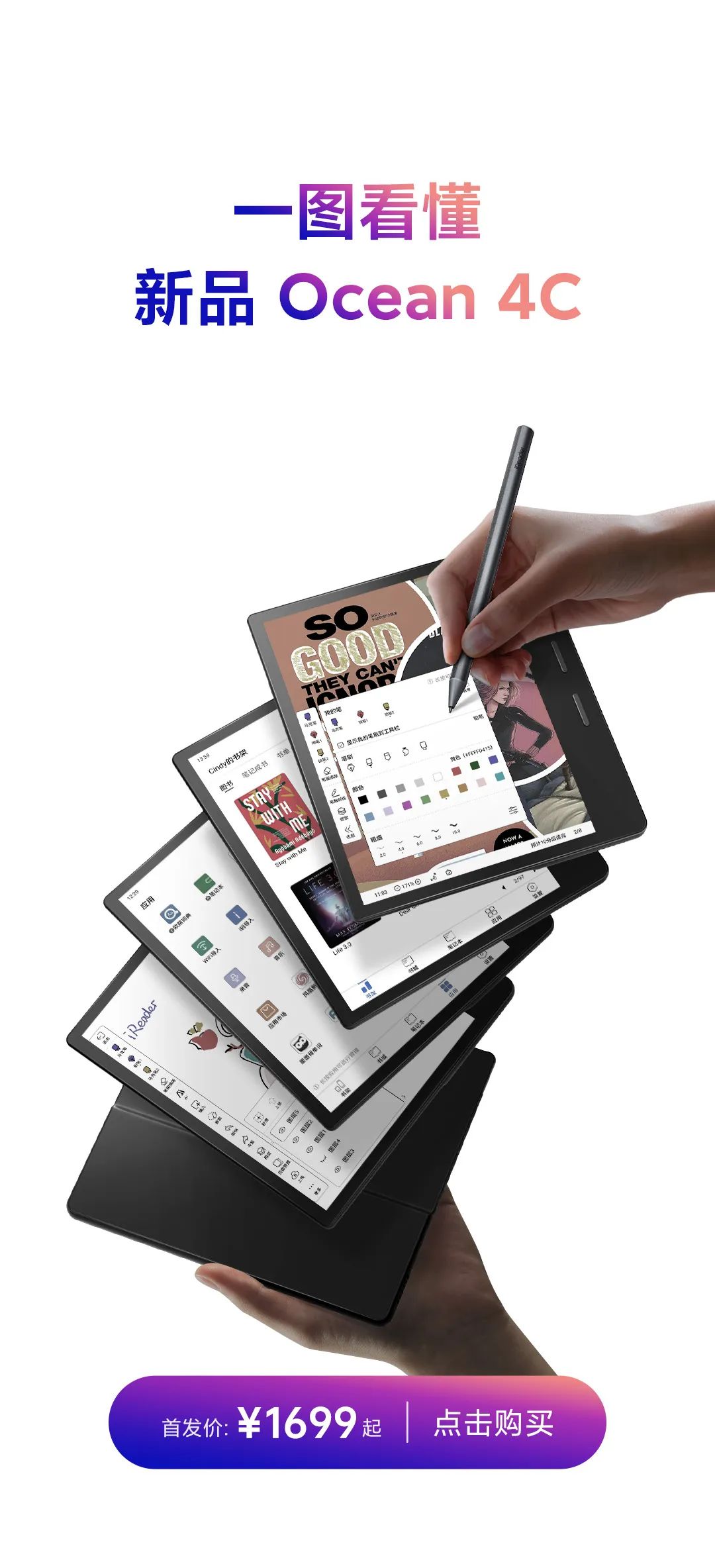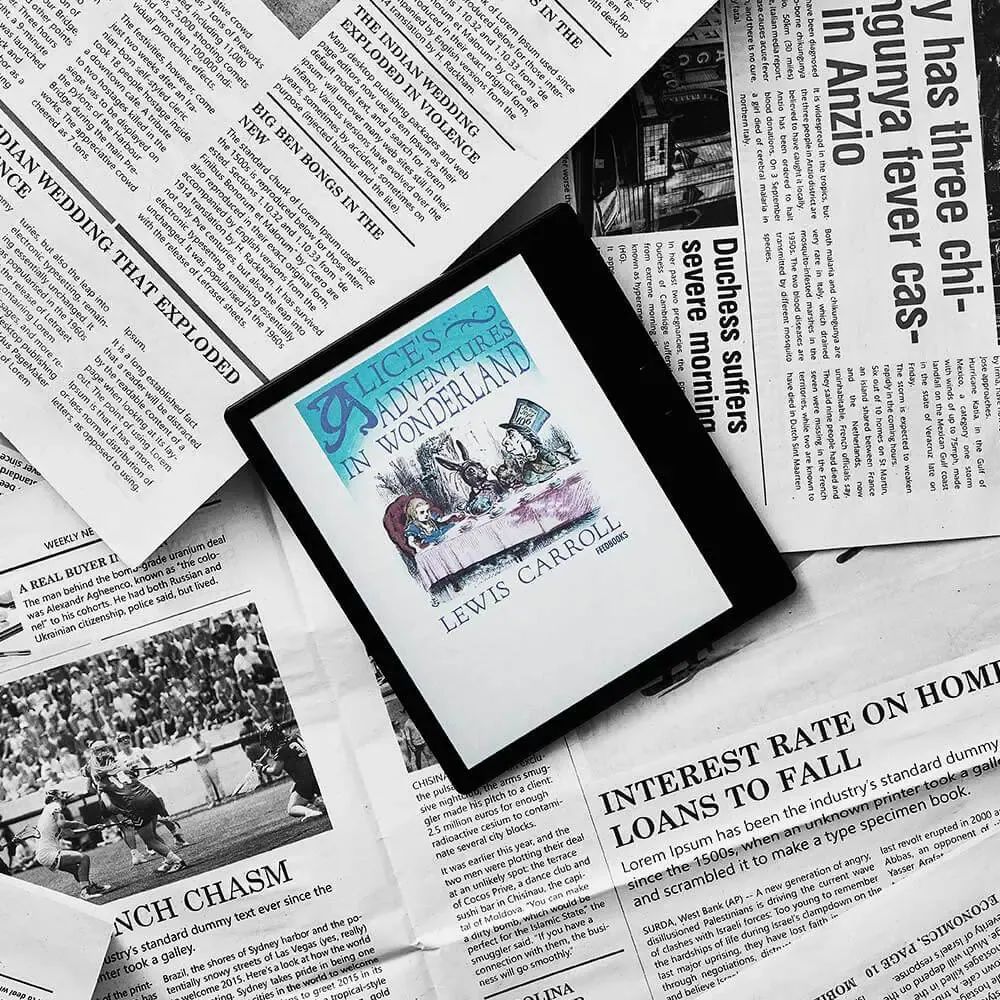程序员眼中的BOOX Max Lumi:是一个值得投资的好产品!
本文转自知乎用户“alex”对BOOX Max Lumi的评测,已征得作者授权发布。
最近一个买了boox note的同事,向我推荐了这款max lumi,我经过一番分析对比后,就果断地买了。主要原因有以下几点:
1)够大。13.3寸,大小跟A4纸差不多,pdf完全不用放大,而且还自带裁边功能,字体实际大小可能比对应的A4纸还大,阅读体验非常爽。
产品到手后,我根据自己的需要,进行了一番设置,安装了一些必要的软件。下面将分享两点:
买lumi的最大动力,就是它足够大。下面的图是跟A4纸的对比,可以直观地看出lumi有多大。
如果在看书的时候没有一个架子,用手拿久了可能会累。于是我在TB上买了一个pad的支撑架,看书的时候就可以解放双手了。

lumi不仅大,而且还很轻薄。不带保护壳的情况下举着看书,可以坚持很久都不觉得累。而且它背面的设计是磨砂质感,非常温润,拿在手上很舒服。
不过由于屏幕实在太大了,贴膜的难度非常高。如果官方赠送的膜贴坏了,可以去TB上花79再买两张,再找个有经验的贴膜师傅,贴膜的成功率就会大大提高了。

2.打开send2boox.com,点击 推送->推送屏保,把图片上传上去。

3. 在lumi的 应用 -> 屏保 -> 关机图设置 -> 推送,即可找到图片。
在看英文书的时候,我们难免会某些单词或句子感到疑惑。对于单词,lumi有内置的词典,只要用笔或手长按单词,就会自动选中单词,并弹出词典的解释。
关于词典,强烈推荐新牛津英汉双解词典,它有对单词的英文注释和例句,非常便于理解。当然,也可以下载自己的第三方词典。

对于句子,词典是解释不了的。但可以在选中句子后,点击互联网查询的图标,来用搜索引擎查询。如下图:

这样的好处是,在lumi阅读器的应用内就可以完成搜索,非常方便快捷,不用额外打开浏览器,然后还要复制粘贴。

对于书中写得非常好的地方,我们通常会划线标记下来,以便下次再重读。而且划线也可以起到跟书签类似的效果,通过划线就可以很方便地跳转到相应的地方。

lumi默认在选中句子后,会自动划线。但如果是不小心划错了线,那么留在书中的划线,对强迫症患者可能不好受。删除的办法也非常简单,在上图中的每处划线右边都有一个删除的按钮,点击删除即可。